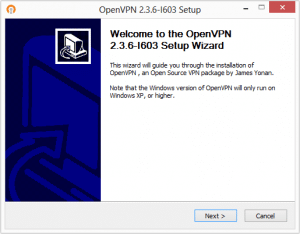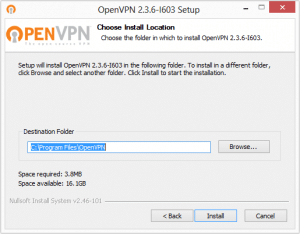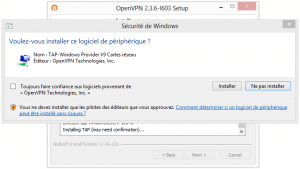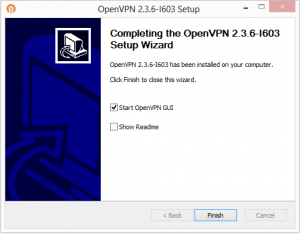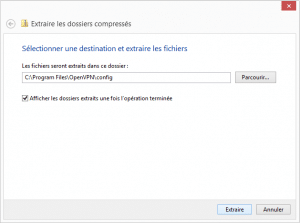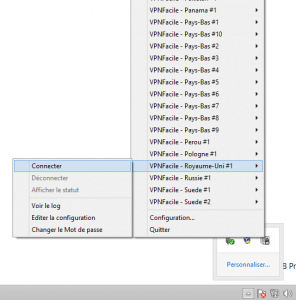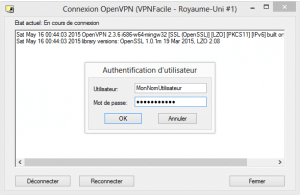Tutoriel d’installation d’OpenVPN (GUI) pour Windows 8
Téléchargements
Pour installer OpenVPN sur Windows 8, vous devez télécharger OpenVPN GUI et nos fichiers de configurations.
Lancer l’installation du logiciel OpenVPN GUI
Double cliquez sur le programme d’installaton OpenVPN
Windows peut demander l’autorisation d’éxécuter le fichier, cliquez sur “Oui”
Cliquez sur Next puis I Agree puis sur Next
Installation
Cliquez sur Install pour lancer l’installation
Installation en cours
L’installation est en cours, ceci peut prendre de 10 à 20 secondes
Installation terminée
Cochez la case Start OpenVPN GUI puis cliquez sur Finish
Fichiers de configurations
Vous devez à présent compresser l’archive précedemment téléchargée dans le répertoire C:\Program Files\OpenVPN\config, vous pouvez utiliser le logiciel de votre choix ou l’utilitaire par défaut de Windows.
Connection au VPN
Cliquez droit sur l’icône OpenVPN GUI près de l’heure (vérifiez les icônes cachées)
Choisissez le serveur de votre choix
Cliquez sur Connecter pour lancer la connexion
Identification au serveur VPN
Entrez votre nom d’utilisateur et votre mot de passe VPNFacile
Il s’agit des identifiants que vous avez utilisés lors de votre inscription sur notre site.
Vous êtes maintenant connecté au VPN
Le VPN est connecté, l’icône du logiciel OpenVPN GUI devient verte.